最新ghost win7系统打开Word文档时速度很慢的解决方法
时间:2019-03-09 14:33:33来源:装机助理重装系统www.zhuangjizhuli.com作者:由管理员整理分享
Word是操作Windows系统常用的一个文档工具,Word的功能很强大。但是最近却有最新ghost win7系统用户发现,当要打开某一个比较大的文档的时候,反应速度特别慢需要很长时间才能够打开,对于这个问题该怎么办?要如何解决呢?对此下面小编就来解决打开Word很慢的问题的方法吧。
第一种方法:修改Word的打开路径(XP可用)主要是从源头上进行提速,具体的原理就是把N条线性的规则改为一条。简而言之就是多条路径归一化(但是这个方法仅仅针对XP系统的,Win7目前还不进行支持)如果想实现需要借助第三方软件。
1、首先,在资源管理器点击工具,在点击文件夹选项,在文件类型中选中扩展名为DOC;
2、点击高级,选择打开,点击编辑,在用于执行编辑的应用程序中在/n的后而加上%1(注:一定要添上空格及“”号)(例如:D:/Program /Microsoft Office/OFFICE11/WINWORD.EXE” /n “%1” /dde)注意一定是这个顺序,其它顺序都是不对的,在取消使用DDE前的钩,点击确定后,WORD打开速度就会提高很多,没有延迟了,同理,EXECL就是选择扩展名为XLS,用相同的方法在/e的后而加%1,最后再取消使用DDE前的勾即可。
第二种方法:取消宏病毒扫描程序的运行过程(以Word2007为例)office安装了公式编辑器Mathtype,导致打开word时出现正在运行病毒扫描,就会影响了打开速度。因为安装了Mathtype,会在Office 的安装路径中装上自动启动的WORD模板的程序,每次打开Word文件时,就会以这个模板的默认方式打开,就会启动WORD时Office自带的宏病毒扫描程序就会自动进行病毒扫描,开启这个自动扫描需要费时比较久,因此要把这个宏病毒扫描程序取消运行。
1、首先,打开Word文档,在左上角的菜单选项栏里,找到最下面一行,点击Word选项;
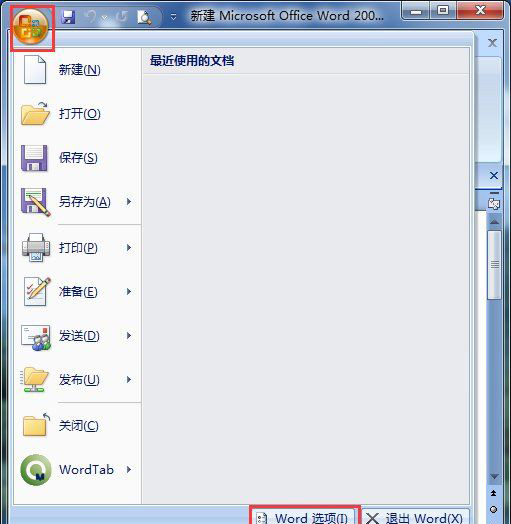
2、然后,在打开的对话框中,在左侧的菜单栏中点击加载项,在加载项下,最下面的管理下拉框中选择模板,点击转到;
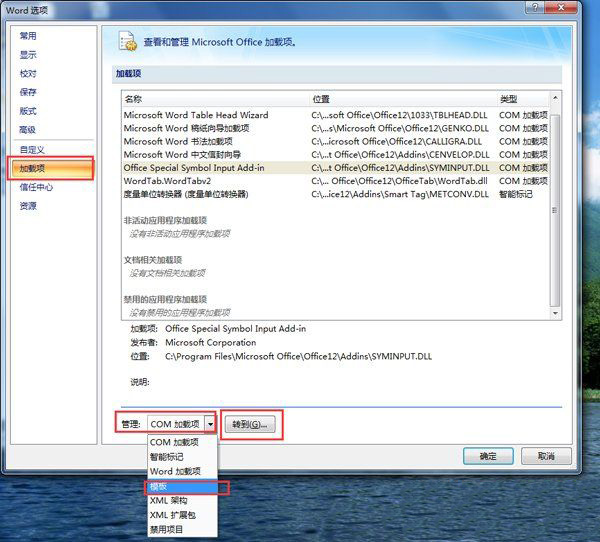
3、就会跳出一个模板类别的对话框中,再将和Mathtype相关的选项都取消勾选。
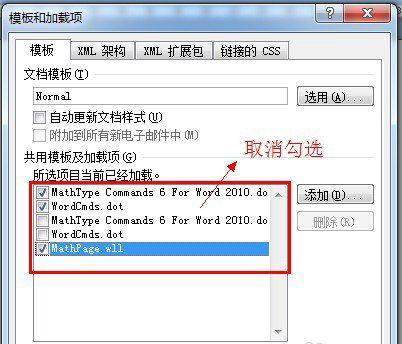
4、如果不行,则可以找到office的安装文件夹,找到office12文件夹里面有个以STARTUP命名的文件夹(以我的电脑为例是在C:\Program Files(x86)\Microsoft Office\Office12\STARTUP——地址因人而异。反正是在office的安装文件下)再将这个文件夹的MathPage和MathType两个文件删除。
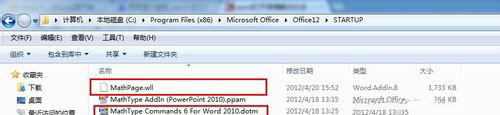
5、PS:如果找不到该文件,就可以尝试打开隐藏的文件看看(点击菜单栏工具,在下拉框里点击文件夹选项);
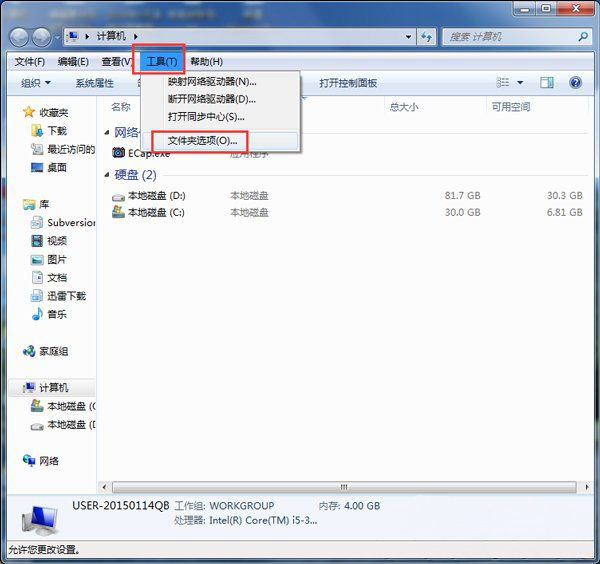
6、在打开文件夹选项中的查看选项卡,在找到隐藏文件和文件夹,选择显示隐藏的文件、文件名和驱动器,最后再点击应用、确定即可。
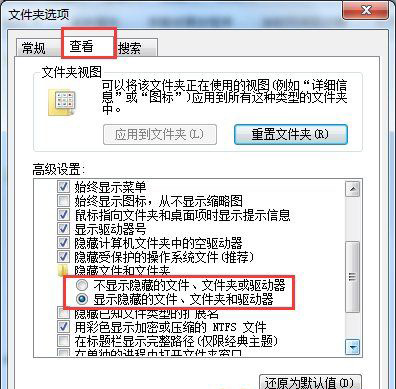
第三种方法:取消Word自动链接网页并更新内容(在Word中,提供了一些帮助网页链接和内容更新,在打开Word时就会自动链接网页并更新内容,造成时间的浪费,因此就需要取消打开word的时候提供的帮助网页链接和内容更新)
1、首先,在打开word文档,在左上角的菜单选项栏里,找到最下面一行,点击word选项;
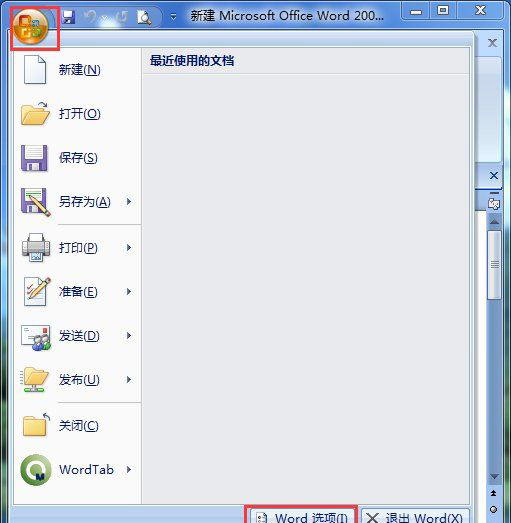
2、然后,在打开的对话框中,在左侧的菜单栏中点击高级。在高级选项卡里,找到常规,将里面打开自动链接的勾取消。
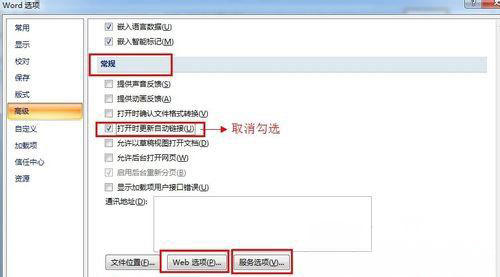
3、在点击服务选项,在按如下进行选择和设置;
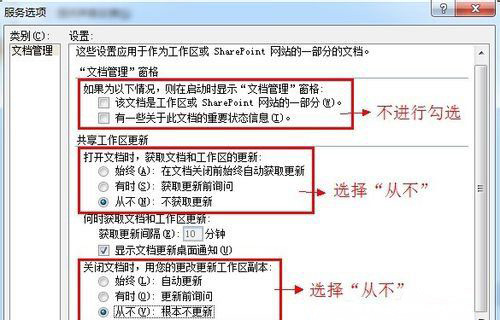
4、在点击web选项,在选择文件选项卡,最后再按如下进行设置即可。
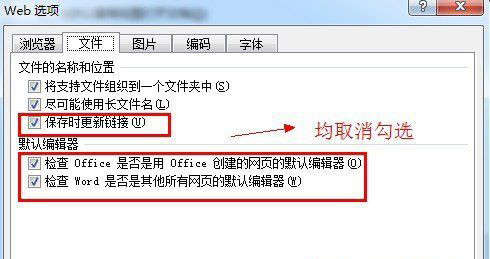
第四种方法:取消word的拼写检查功能(这个方法针对的是打开已有内容的文档很慢而打开空白文档比较快的情况。word的拼写检查功能,会在word打开的时候进行拼写检查,如果内容篇幅较长,占用的时间就会先对多些,如果想word更快,就可以尝试取消word的拼写检查功能)
1、首先,打开word文档,在左上角的菜单选项栏里,找到最下面一行,点击word选项;
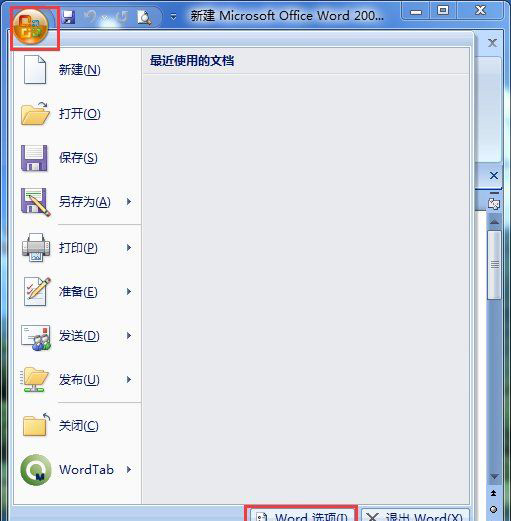
2、然后,在打开的对话框中,在左侧的菜单栏中点击自定义,在自定义菜单选项下,设置从下列位置选择命令为不在功能区中的命令;

3、滚动并选择拼写检查,在单击添加,最后再确定即可。
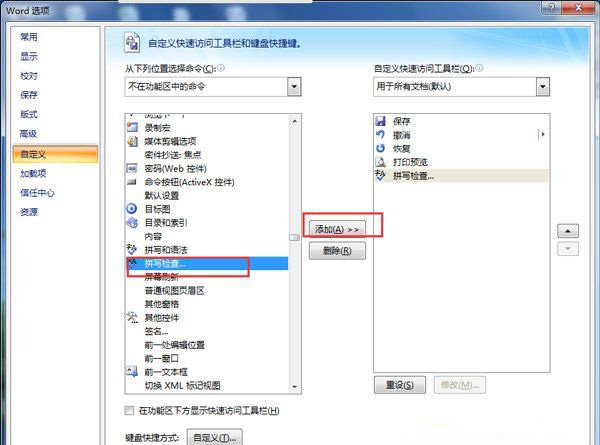
第五种方法:重设网络打印机或者重设打印机(如果安装了网络打印机,则先断开网络检查下,word如果提高了打开速度,则说明问题在网络打印机上,这时需要把默认打印机重设一下,或重装一下打印机)
1、首先,在电脑桌面上点击左下角的开始菜单,在打开控制面板,打开设备和打印机;
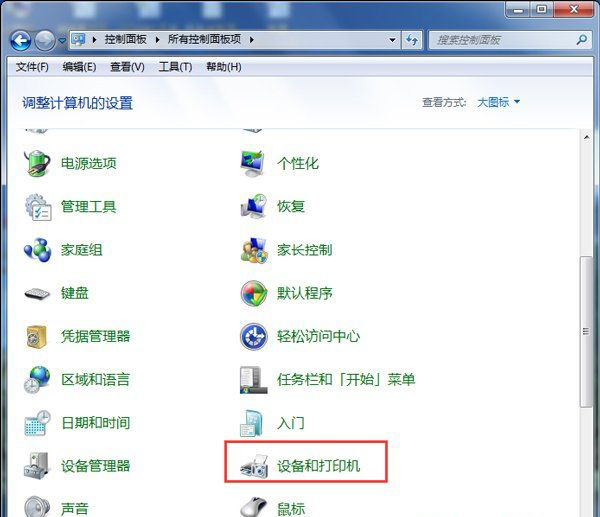
2、然后,在空白处右键点击,在菜单栏里选择添加打印机,在打开添加打印机向导窗口;
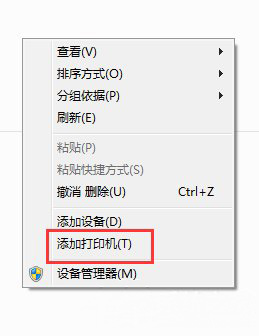
3、选择添加本地打印机,在点击下一步;
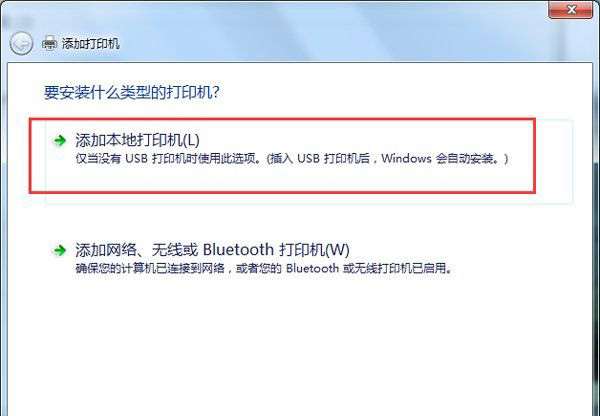
4、接下来,在单击创建新端口,在单击端口类型选项中单击Local Port;
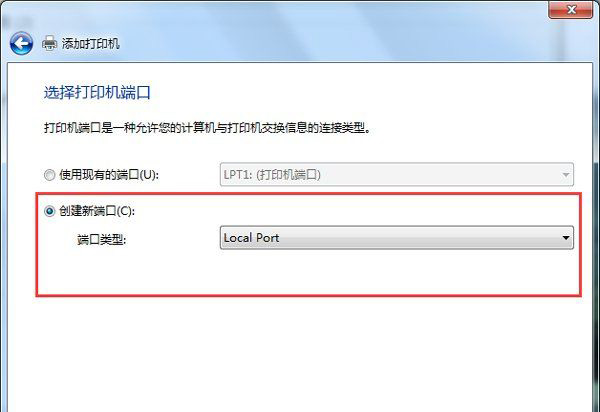
5、在端口名框中,键入以下格式的打印机的路径,其中 server 是打印服务器的名称,而 printer 是打印机名:// server / printer;
6、在添加LOCAL PORT时,会提示那个端口已经存在,则在添加打印机和传真那里点击空白处,在右键选择点击服务器属性,最后再把本地端口、网络端口和驱动程序全部删完即可。
第六种方法:清理系统插件或者注册表
电脑中的插件或者某些注册表影响了word,使得word的打开速度下降,这时候清理下电脑的插件或者注册表,不仅提高了电脑的速度,也能提高word的速度。
第七种方法:重装office—重装系统(如果以上的方法还是不行,则就按以下的方法了)
1、重装office。重装前要彻底清理电脑里存储的各类插件或者是工具集,保证是干净的环境重装,否则很多插件类的问题还在,依旧无法解决问题。一定要强力彻底地清理。
2、重装系统:如果重装office还是很慢,那很不幸,要重装系统了。
以上就是有关于电脑打开Word很慢的解决方法就介绍到这了,如果以后用户也遇到这样的问题,不妨按照教程去解决操作吧,希望这个教程对大家有所帮助。
第一种方法:修改Word的打开路径(XP可用)主要是从源头上进行提速,具体的原理就是把N条线性的规则改为一条。简而言之就是多条路径归一化(但是这个方法仅仅针对XP系统的,Win7目前还不进行支持)如果想实现需要借助第三方软件。
1、首先,在资源管理器点击工具,在点击文件夹选项,在文件类型中选中扩展名为DOC;
2、点击高级,选择打开,点击编辑,在用于执行编辑的应用程序中在/n的后而加上%1(注:一定要添上空格及“”号)(例如:D:/Program /Microsoft Office/OFFICE11/WINWORD.EXE” /n “%1” /dde)注意一定是这个顺序,其它顺序都是不对的,在取消使用DDE前的钩,点击确定后,WORD打开速度就会提高很多,没有延迟了,同理,EXECL就是选择扩展名为XLS,用相同的方法在/e的后而加%1,最后再取消使用DDE前的勾即可。
第二种方法:取消宏病毒扫描程序的运行过程(以Word2007为例)office安装了公式编辑器Mathtype,导致打开word时出现正在运行病毒扫描,就会影响了打开速度。因为安装了Mathtype,会在Office 的安装路径中装上自动启动的WORD模板的程序,每次打开Word文件时,就会以这个模板的默认方式打开,就会启动WORD时Office自带的宏病毒扫描程序就会自动进行病毒扫描,开启这个自动扫描需要费时比较久,因此要把这个宏病毒扫描程序取消运行。
1、首先,打开Word文档,在左上角的菜单选项栏里,找到最下面一行,点击Word选项;
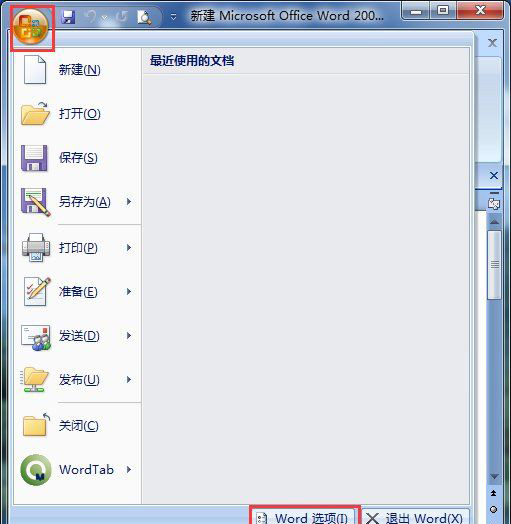
2、然后,在打开的对话框中,在左侧的菜单栏中点击加载项,在加载项下,最下面的管理下拉框中选择模板,点击转到;
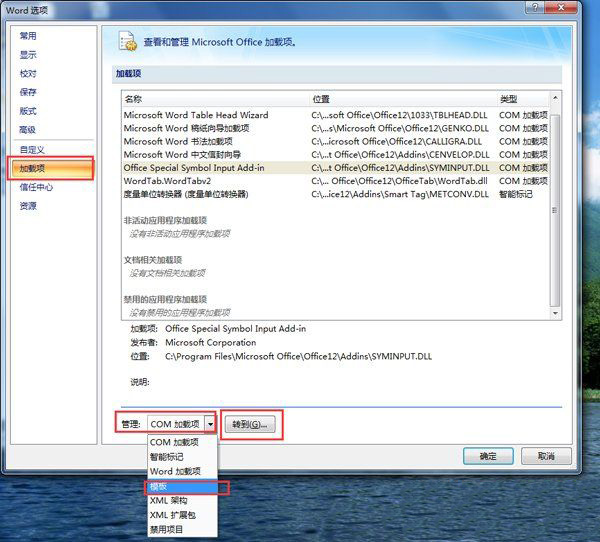
3、就会跳出一个模板类别的对话框中,再将和Mathtype相关的选项都取消勾选。
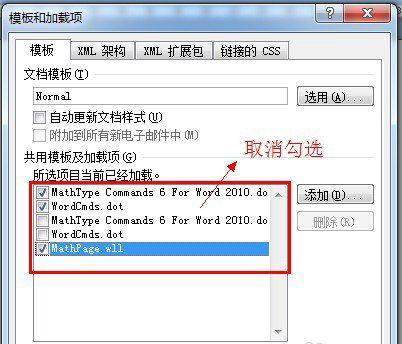
4、如果不行,则可以找到office的安装文件夹,找到office12文件夹里面有个以STARTUP命名的文件夹(以我的电脑为例是在C:\Program Files(x86)\Microsoft Office\Office12\STARTUP——地址因人而异。反正是在office的安装文件下)再将这个文件夹的MathPage和MathType两个文件删除。
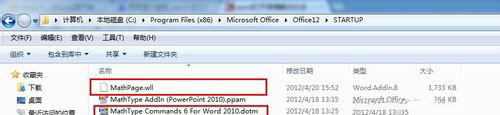
5、PS:如果找不到该文件,就可以尝试打开隐藏的文件看看(点击菜单栏工具,在下拉框里点击文件夹选项);
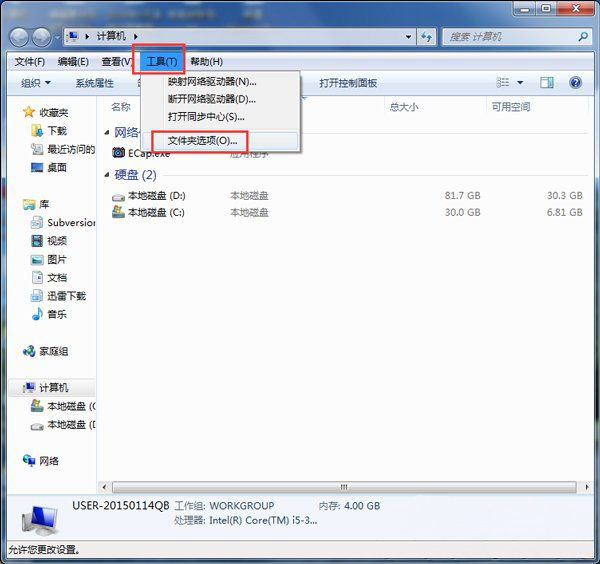
6、在打开文件夹选项中的查看选项卡,在找到隐藏文件和文件夹,选择显示隐藏的文件、文件名和驱动器,最后再点击应用、确定即可。
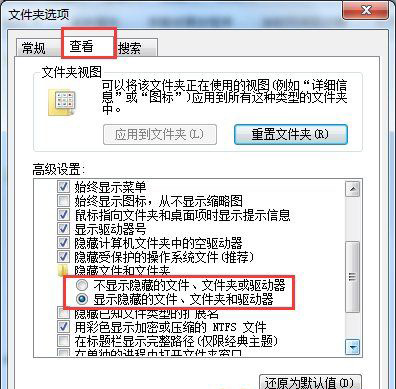
第三种方法:取消Word自动链接网页并更新内容(在Word中,提供了一些帮助网页链接和内容更新,在打开Word时就会自动链接网页并更新内容,造成时间的浪费,因此就需要取消打开word的时候提供的帮助网页链接和内容更新)
1、首先,在打开word文档,在左上角的菜单选项栏里,找到最下面一行,点击word选项;
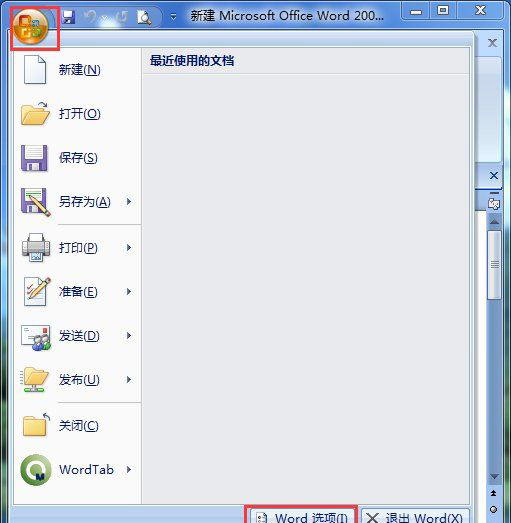
2、然后,在打开的对话框中,在左侧的菜单栏中点击高级。在高级选项卡里,找到常规,将里面打开自动链接的勾取消。
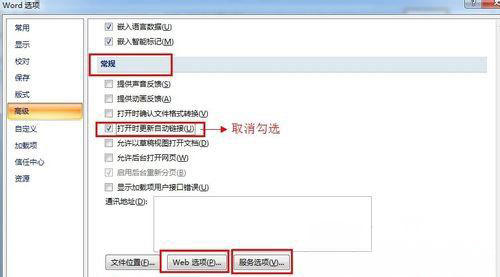
3、在点击服务选项,在按如下进行选择和设置;
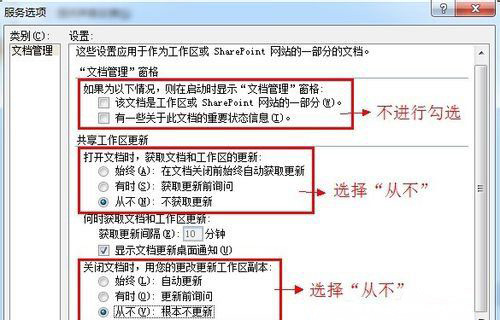
4、在点击web选项,在选择文件选项卡,最后再按如下进行设置即可。
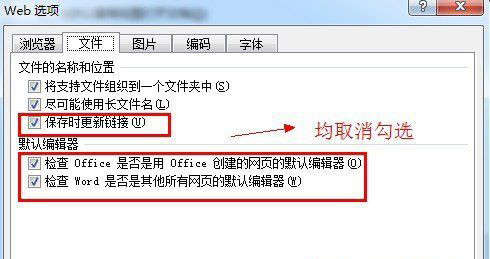
第四种方法:取消word的拼写检查功能(这个方法针对的是打开已有内容的文档很慢而打开空白文档比较快的情况。word的拼写检查功能,会在word打开的时候进行拼写检查,如果内容篇幅较长,占用的时间就会先对多些,如果想word更快,就可以尝试取消word的拼写检查功能)
1、首先,打开word文档,在左上角的菜单选项栏里,找到最下面一行,点击word选项;
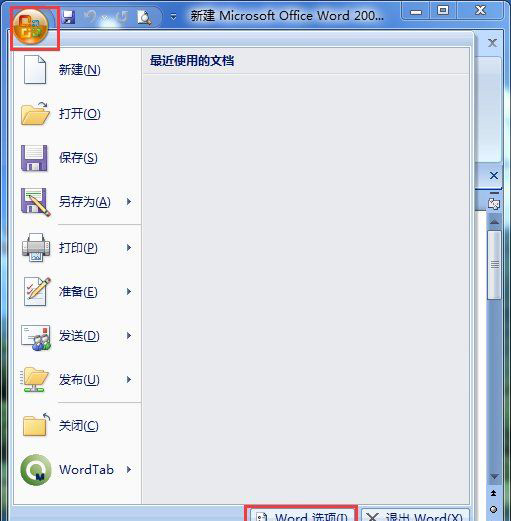
2、然后,在打开的对话框中,在左侧的菜单栏中点击自定义,在自定义菜单选项下,设置从下列位置选择命令为不在功能区中的命令;

3、滚动并选择拼写检查,在单击添加,最后再确定即可。
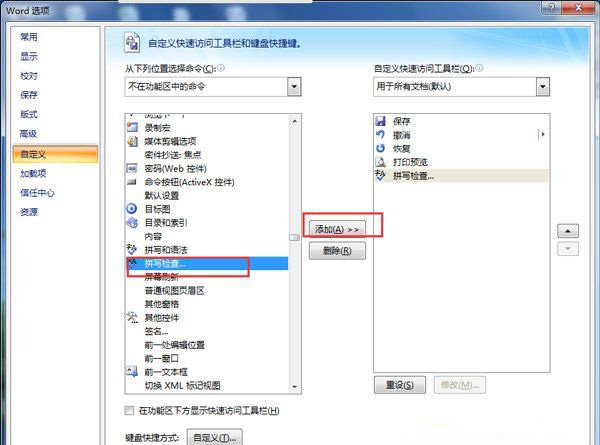
第五种方法:重设网络打印机或者重设打印机(如果安装了网络打印机,则先断开网络检查下,word如果提高了打开速度,则说明问题在网络打印机上,这时需要把默认打印机重设一下,或重装一下打印机)
1、首先,在电脑桌面上点击左下角的开始菜单,在打开控制面板,打开设备和打印机;
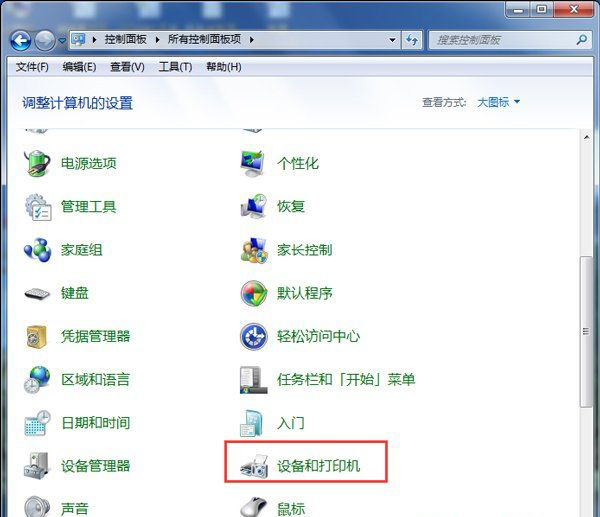
2、然后,在空白处右键点击,在菜单栏里选择添加打印机,在打开添加打印机向导窗口;
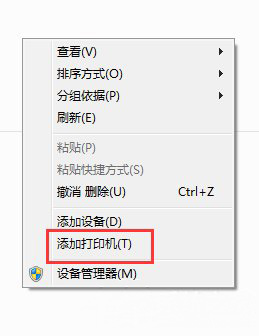
3、选择添加本地打印机,在点击下一步;
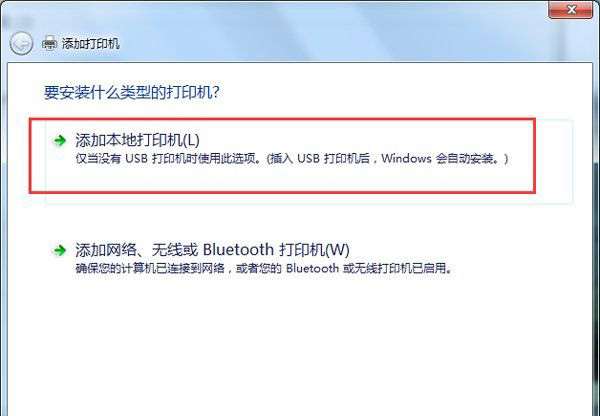
4、接下来,在单击创建新端口,在单击端口类型选项中单击Local Port;
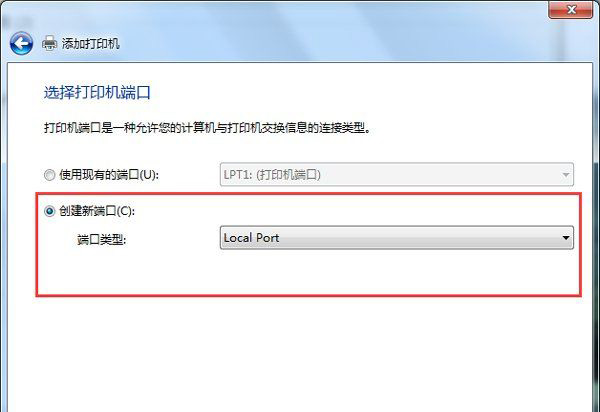
5、在端口名框中,键入以下格式的打印机的路径,其中 server 是打印服务器的名称,而 printer 是打印机名:// server / printer;
6、在添加LOCAL PORT时,会提示那个端口已经存在,则在添加打印机和传真那里点击空白处,在右键选择点击服务器属性,最后再把本地端口、网络端口和驱动程序全部删完即可。
第六种方法:清理系统插件或者注册表
电脑中的插件或者某些注册表影响了word,使得word的打开速度下降,这时候清理下电脑的插件或者注册表,不仅提高了电脑的速度,也能提高word的速度。
第七种方法:重装office—重装系统(如果以上的方法还是不行,则就按以下的方法了)
1、重装office。重装前要彻底清理电脑里存储的各类插件或者是工具集,保证是干净的环境重装,否则很多插件类的问题还在,依旧无法解决问题。一定要强力彻底地清理。
2、重装系统:如果重装office还是很慢,那很不幸,要重装系统了。
以上就是有关于电脑打开Word很慢的解决方法就介绍到这了,如果以后用户也遇到这样的问题,不妨按照教程去解决操作吧,希望这个教程对大家有所帮助。
分享到:
